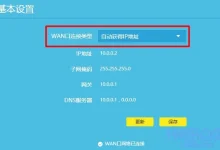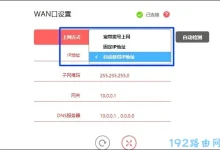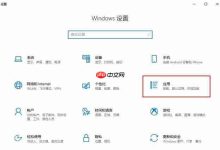win10自带的功能众多,在系统安装完成后会悄然完成后台安装。对于追求纯净系统的用户来说,这些预装软件毫无用处,但逐一手动卸载却非常麻烦。那么,怎样才能阻止win10自动安装捆绑软件呢?针对这一问题,本文整理了win10禁用自动安装捆绑软件的具体步骤,分享给大家。
Win10禁用自动安装捆绑软件的方法
- 点击win键+R组合键打开运行窗口,接着输入“gpedit.msc”并按回车键;
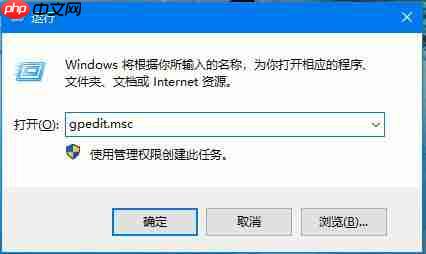
- 在弹出的窗口中依次定位至“计算机配置 → 管理模板 → Windows组件 → Windows Installer”,然后在右侧找到并双击“禁止用户安装”选项;
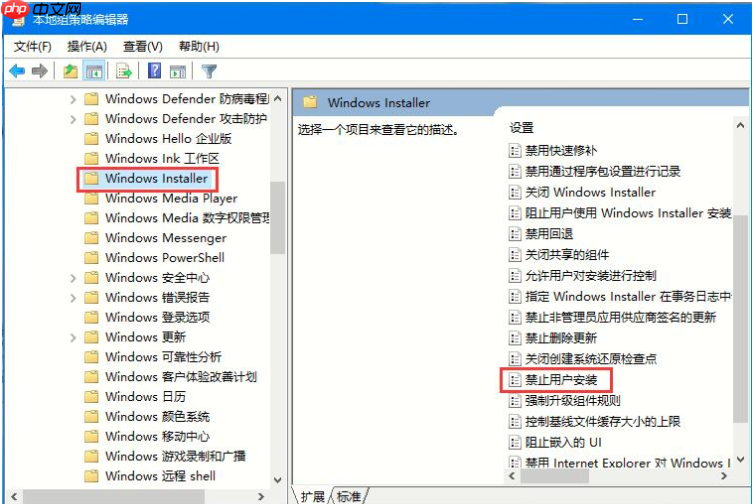
- 将设置状态调整为“已启用”,并在“用户安装行为”部分选择“隐藏用户安装”,最后点击“确定”按钮保存更改。
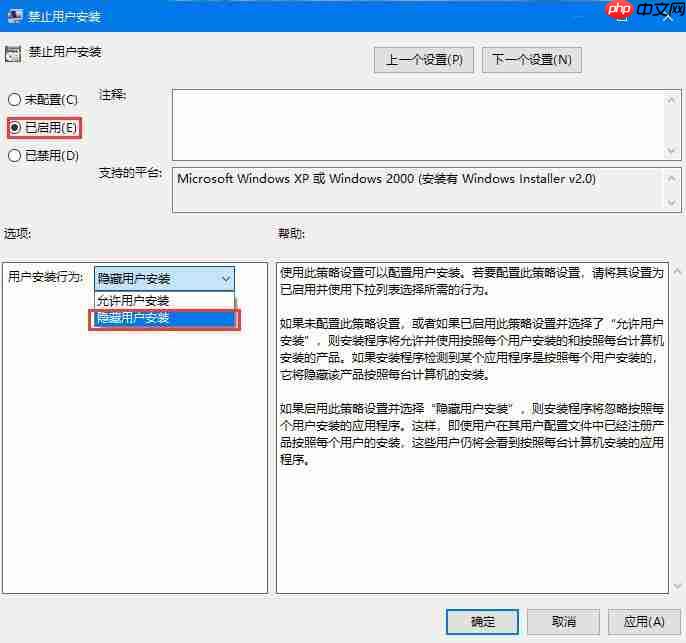
上述便是Win10系统禁用自动安装捆绑软件的完整操作流程,希望能对您有所帮助。

 路由网
路由网